Telegram als Cloud-Speicher: Nützlich, aber mit Einschränkungen
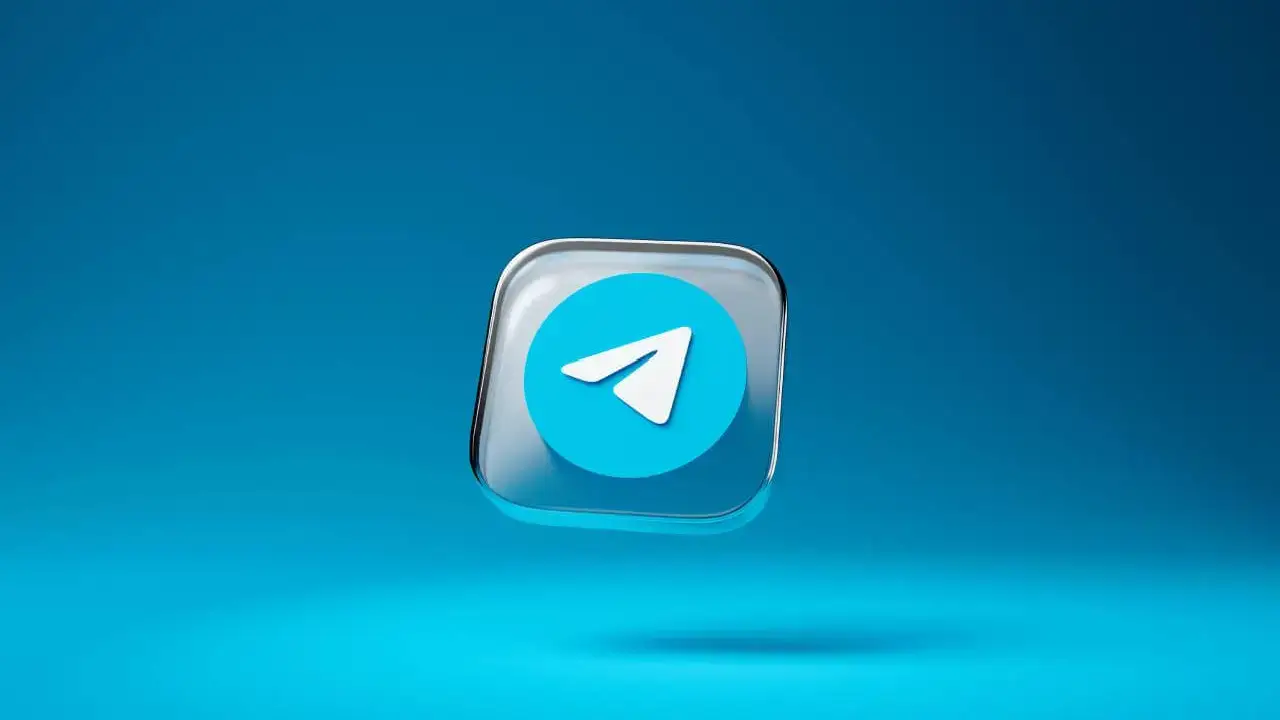
Hallo Du, um keine News zu verpassen abonniere doch einfach kostenlos meine Kanäle, vielen Dank:
Hat Du gewusst, dass es möglich ist, Telegram als Cloud-Speicher zu nutzen? Und das Unternehmen erlaubt dies tatsächlich.
Um es klar zu sagen: Ich rate davon ab, Telegram als Cloud-Dienstanbieter für etwas zu verwenden, auf das du dich wirklich verlassen musst. Einige Unternehmen haben versucht, File-Sharing-Systeme auf der Infrastruktur von Telegram aufzubauen, sind jedoch kläglich gescheitert. Das liegt zum Teil an langsameren Upload- und Download-Geschwindigkeiten sowie zeitweise sporadischer Dateiverfügbarkeit. Es mag ein interessantes kleines Projekt sein, um es als Backup für deine Backups zu verwenden, aber mehr sollte man nicht davon erwarten.
Telegram hat zwar eine Dateibeschränkung von bis zu 2 GB für kostenlose Nutzer – ist aber eben auch kein Cloud-Anbieter im klassischen Sinn.
Doch wie nutzt man Telegram zum Daten speichern?
Dies erfordert jedoch keinerlei Programmiererfahrung. Du kannst einfach einen privaten Kanal mit dir selbst erstellen und Dateien hochladen. Es gibt auch eine Android-App namens UnLim, die du mit deinem Telegram-Konto verknüpfen kannst, um dasselbe zu erreichen, komplett mit einer Google Drive-ähnlichen Benutzeroberfläche. Beachte jedoch, dass du dabei deine Zugangsdaten an ein anderes Unternehmen weitergibst. Daher empfehlen wir, dafür ein separates Konto zu verwenden.
Es ist bekannt, dass Telegram einige Konten sperrt, die dies tun, obwohl unklar ist, unter welchen Umständen dies geschieht. Der einfachste Weg, dies zu umgehen, besteht darin, ein zweites Konto zu erstellen, das administrativen Zugriff auf die privaten Kanäle hat, in denen du deine Dokumente zum späteren Abruf teilst. Auf diese Weise kannst du weiterhin von deinem zweiten Konto aus darauf zugreifen.
So nutzt du Telegram als Cloud-Speicher
Schritt 1: Erstelle ein Konto
Du benötigst zunächst ein Telegram-Konto, für das du dich mit deiner Telefonnummer registrieren musst. Lade die App auf dein Android oder iPhone herunter und erstelle auf diese Weise dein Konto. Das Anlegen eines Kontos ist kostenlos, aber beachte, dass Leute möglicherweise darauf aufmerksam gemacht werden, dass du ein Konto erstellt hast.
Schritt 2: Erstelle einen privaten Kanal
Sobald Telegram installiert ist, musst du einen Kanal erstellen. Die folgenden Schritte gelten für Mobilgeräte, sind aber auf anderen Plattformen sehr ähnlich.
- Tippe unten auf das Stiftsymbol.
- Tippe im neuen Menü auf „Kanal erstellen“.
- Benenne deinen Kanal, wie du möchtest.
- Lade dein zweites Konto ein, falls du eines hast. Andernfalls überspringe diesen Schritt und stelle sicher, dass der Kanal privat ist.
Damit bist du fertig! Du kannst jetzt beginnen, Telegram als Cloud-Speicher zu verwenden. Aber denke daran, dass wir dir davon abraten, dich darauf zu verlassen. Wenn dein Telegram-Konto kompromittiert wird, sind auch deine Dateien gefährdet.
Du kannst alle gewünschten Dateien innerhalb der 2-GB-Grenze hochladen. Größere Dateien musst du jedoch aufteilen. Wenn dich das Dateilimit stört, kannst du auch Telegram Premium abonnieren. Für die meisten normalen Telegram-Nutzungen sollte jedoch die 2-GB-Beschränkung ausreichen.
Quelle(n):
xda-developers
Links mit einem * sind Partner-Links. Durch einen Klick darauf gelangt ihr direkt zum Anbieter. Solltet ihr euch dort für einen Kauf entscheiden, erhalte ich eine kleine Provision. Für euch ändert sich am Preis nichts. Danke für eure Unterstützung!
